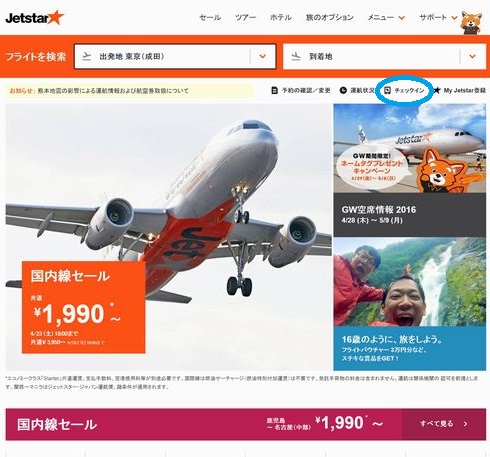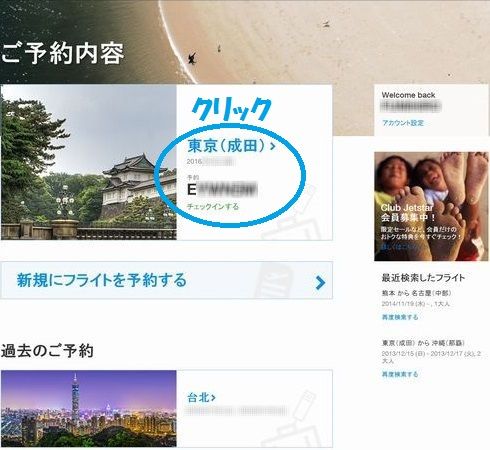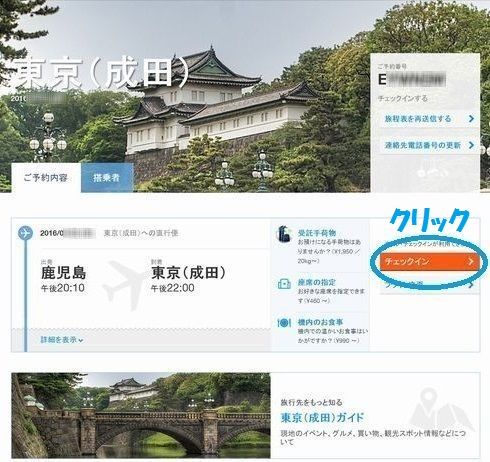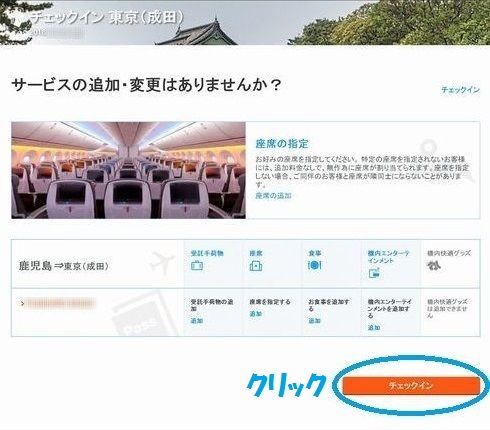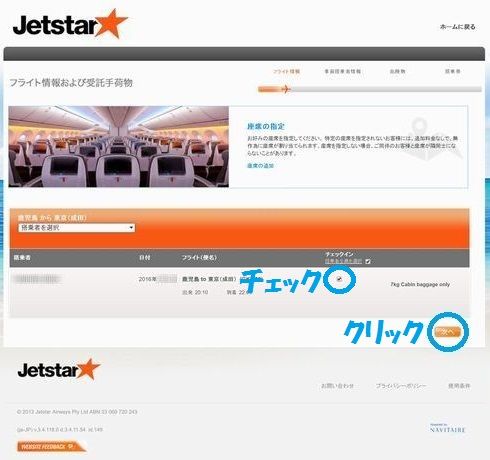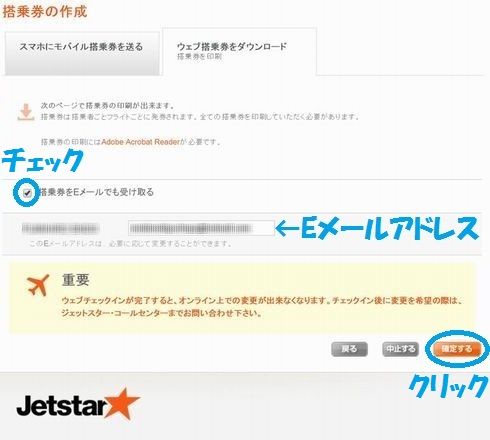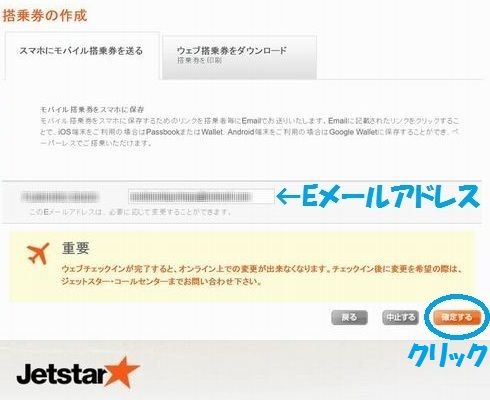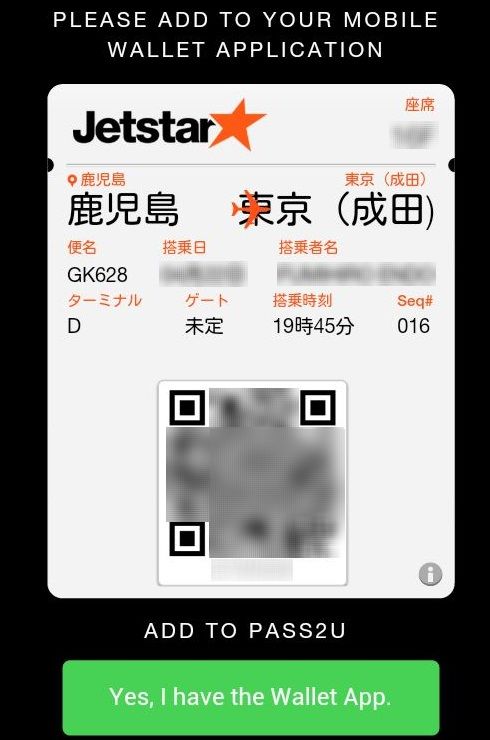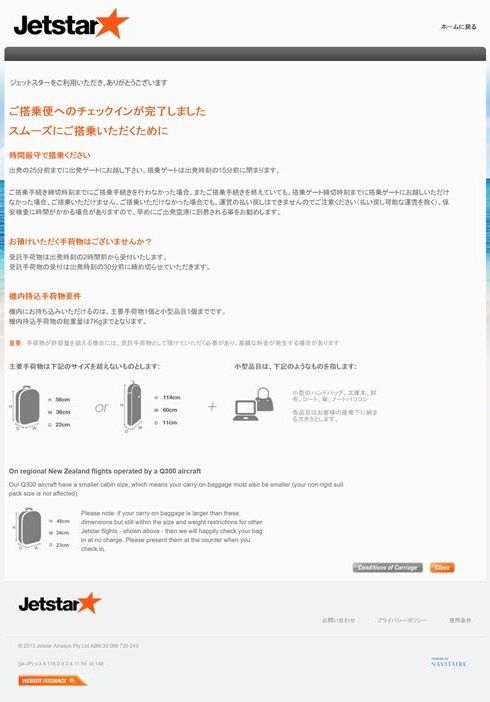最終更新日2016年4月24日
ウェブチェックインと聞くと、「面倒臭そう」とアレルギー反応していませんか?そんなことはありません。実は意外と簡単。さらに座席の指定も可能だし、搭乗前の時間も有効に使えるし、ウェブチェックインを賢く使いこなせばフライトが大幅にストレスフリーになること間違いなし。今回はジェットスターのウェブチェックインの方法をご紹介します。
「ウェブチェックイン」とは?
飛行機に乗る際には、いかなる場合においても必ず乗る前に「搭乗手続き」を行います。これは、予約客リストのうち、実際に飛行機に乗る客を確定させる手続きです。この搭乗手続きを「チェックイン」とも言うのですが、多くの場合、乗客は出発時刻の2時間ほど前に空港に赴き、チェックインカウンターで対面で搭乗手続きを行います。
しかし、この対面での搭乗手続きは一人ひとり時間がかかり、たいてい行列ができて数十分待ちということも頻繁にありました。これを解消するのがウェブチェックインです。空港に行く前に、航空会社のウェブサイト上でチェックインを済ませてしまえば、空港でチェックイン待ちの行列に並ぶことなく、スムーズに搭乗エリアに進むことができるのです!
ウェブチェックインの方法
では早速ジェットスターのウェブチェックインの方法をご紹介します。必要になるのは、予約の際に発行された「ご予約番号」のみ。出発時刻の48時間前からウェブチェックインが可能になりますので、早めに済ませてしまいましょう。
1. ジェットスターのサイトの右上にある「チェックイン」をクリックします。
2. すると下のようなウィンドウが現れますので、予約番号と、予約時に登録したEメールアドレスまたは姓を入力し、「予約検索」をクリックすます。Jetstarにアカウントをお持ちの方は、右上の「My Jetstarにログイン」のタブから進むこともできます。
3. 候補のフライトが表示されますので、内容を確認しクリックします。
4. フライトの詳細が表示されます。予約内容に誤りがないか確認し、「チェックイン」をクリックします。なおこの画面から、受託手荷物の追加や座席指定、機内食の注文なども行えます(いずれも有料)。
5. 予約内容の最終確認画面が表示されますので、「チェックイン」をクリックします。
6. 搭乗者名と便名を確認し、「チェックイン」の欄にチェックを入れ、「次へ」をクリックします。
7. 「搭乗券の作成」画面に遷移します。ウェブチェックインでは、モバイル搭乗券とウェブ搭乗券(プリントアウト搭乗券)の2の中から片方を選択できます。まず、プリントアウト搭乗券からご説明します。
▼右側のタブ「ウェブ搭乗券をダウンロード」を選択し、「搭乗券をEメールでも受け取る」にチェックを入れ、Eメールアドレスを入力、「確定する」をクリックします。すると、搭乗券のPDFがダウンロードされますので(これはEメールでも届きます)、それをプリントアウトし、搭乗当日に持参していけばそのまま飛行機に乗れます。預け入れ荷物がなければ、カウンターに立ち寄らずに保安検査場に直行し、搭乗ゲートに進むことができます。
▼一方、モバイル搭乗券も同様に使うことができます。「スマホにモバイル搭乗券を送る」タブを選択し、スマホのEメールアドレスを入力、「確定する」をクリックします。
すると、Jetstarのメールが届きますので、メールに記載されている「モバイル搭乗券を保存」のリンクをタップしてみましょう。
ブラウザが立ち上がり、上のようなQRコードが表示されます。この画面が搭乗券の役割をはたすします。その都度リンクをクリックしなくてもいいように、この画面をスクリーンキャプチャしておくと便利です。Jetstarのスマホアプリとも連動しており、アプリをダウンロード済みの方は、アプリでも同様のQRコードが表示されるようになっているはずです。
モバイル搭乗券は大変便利で、預け入れ荷物がなければカウンターに立ち寄ることなく、この画面を見せて保安検査を通過することができます。搭乗ゲートでもこのQRコードの提示だけで機内に進むことができます。
8. 7.がうまくいくと以下の様な画面に遷移し、チェックインは完了します。注意事項をよく呼んで、当日のスムーズな搭乗に役立てましょう。